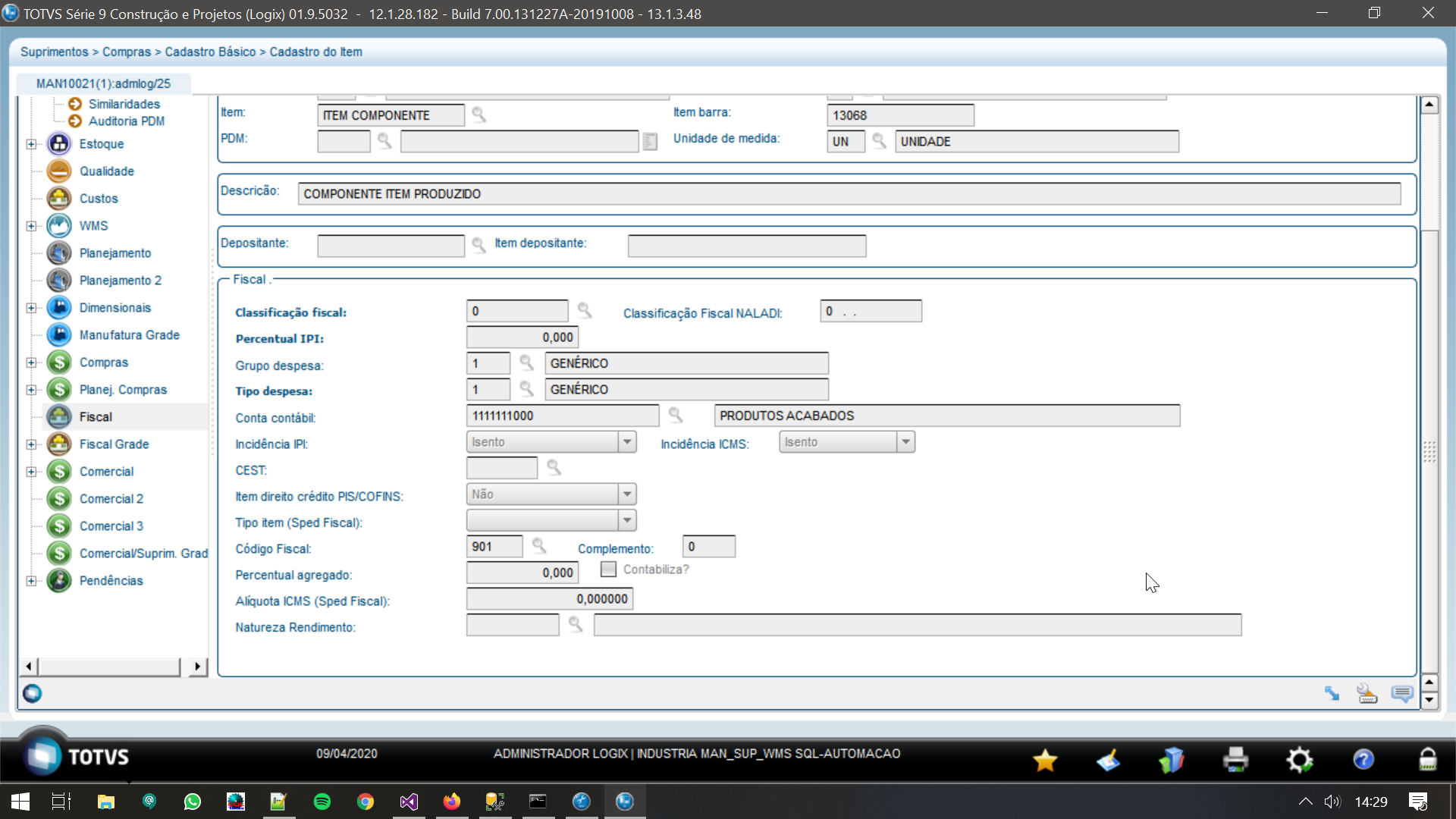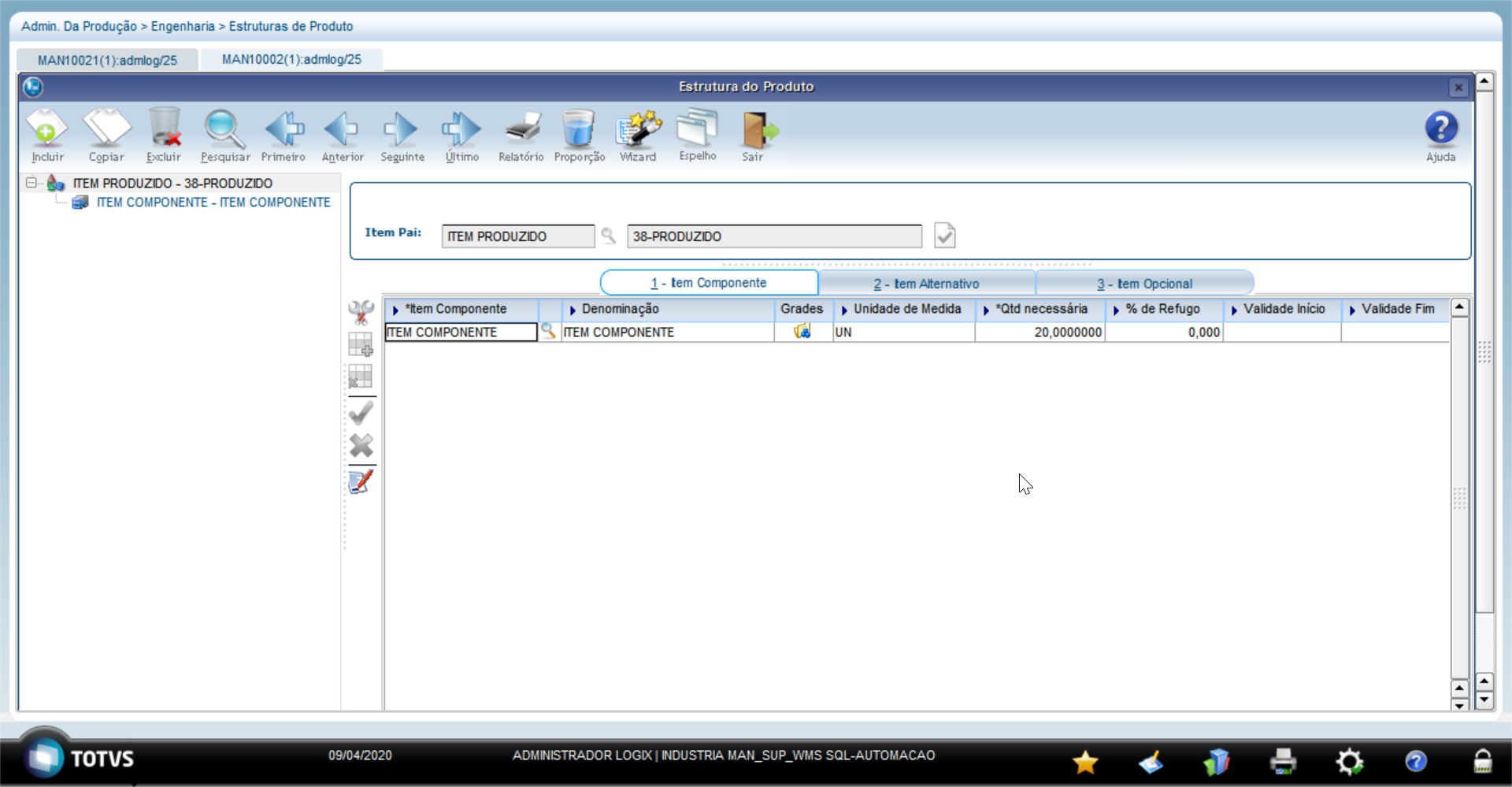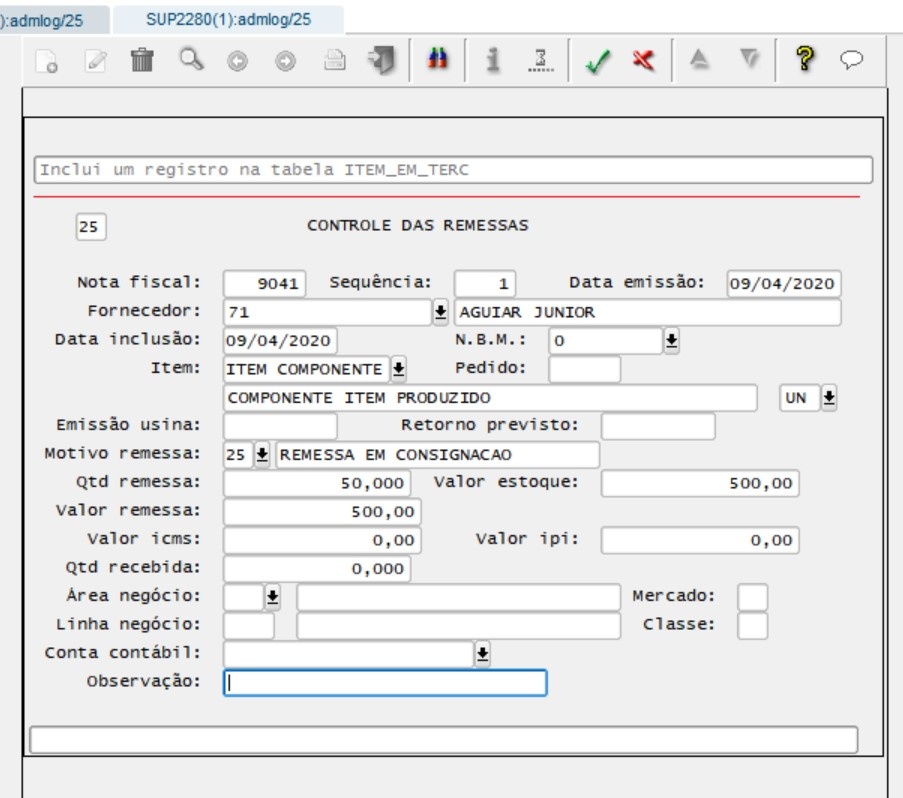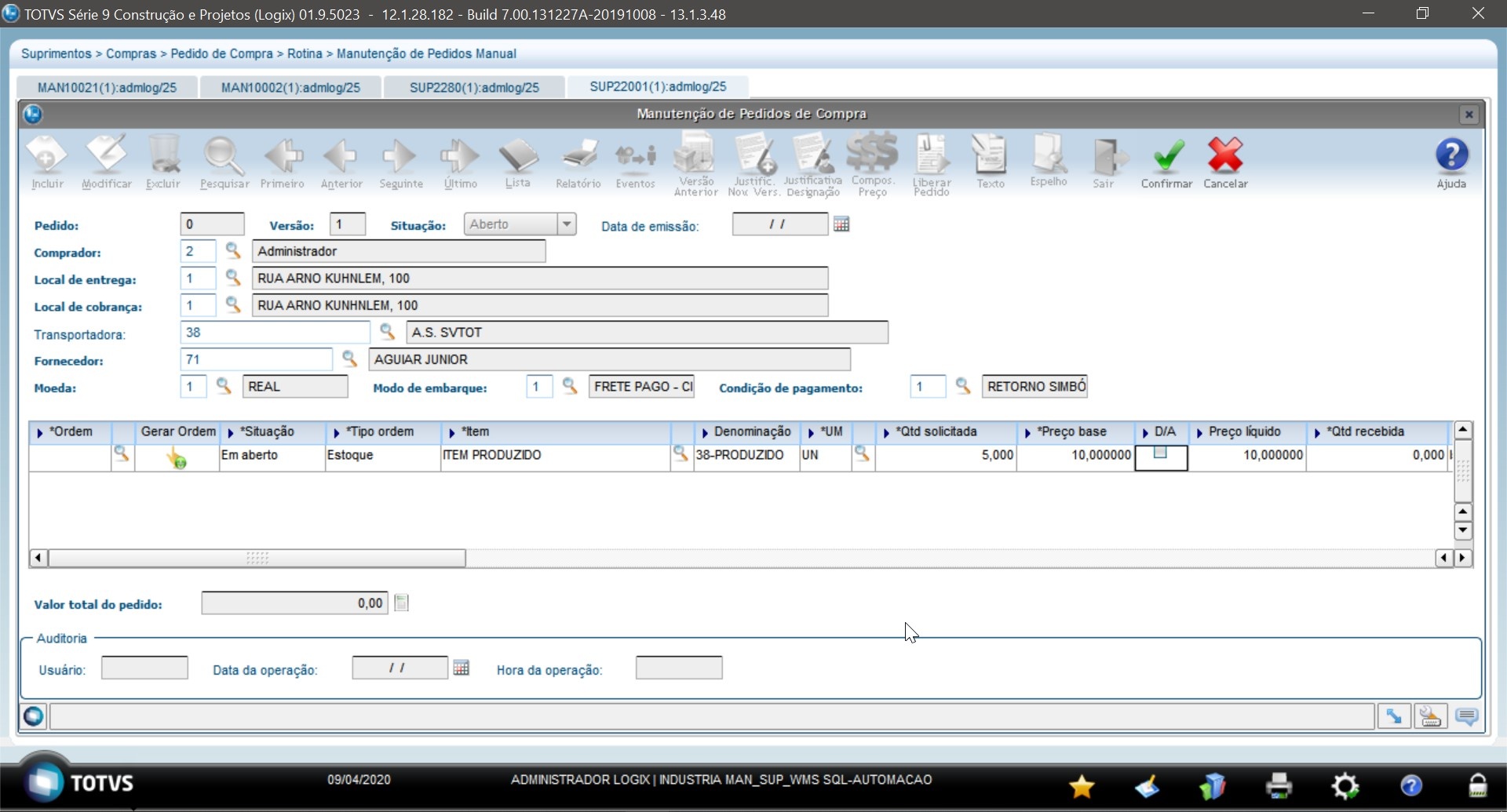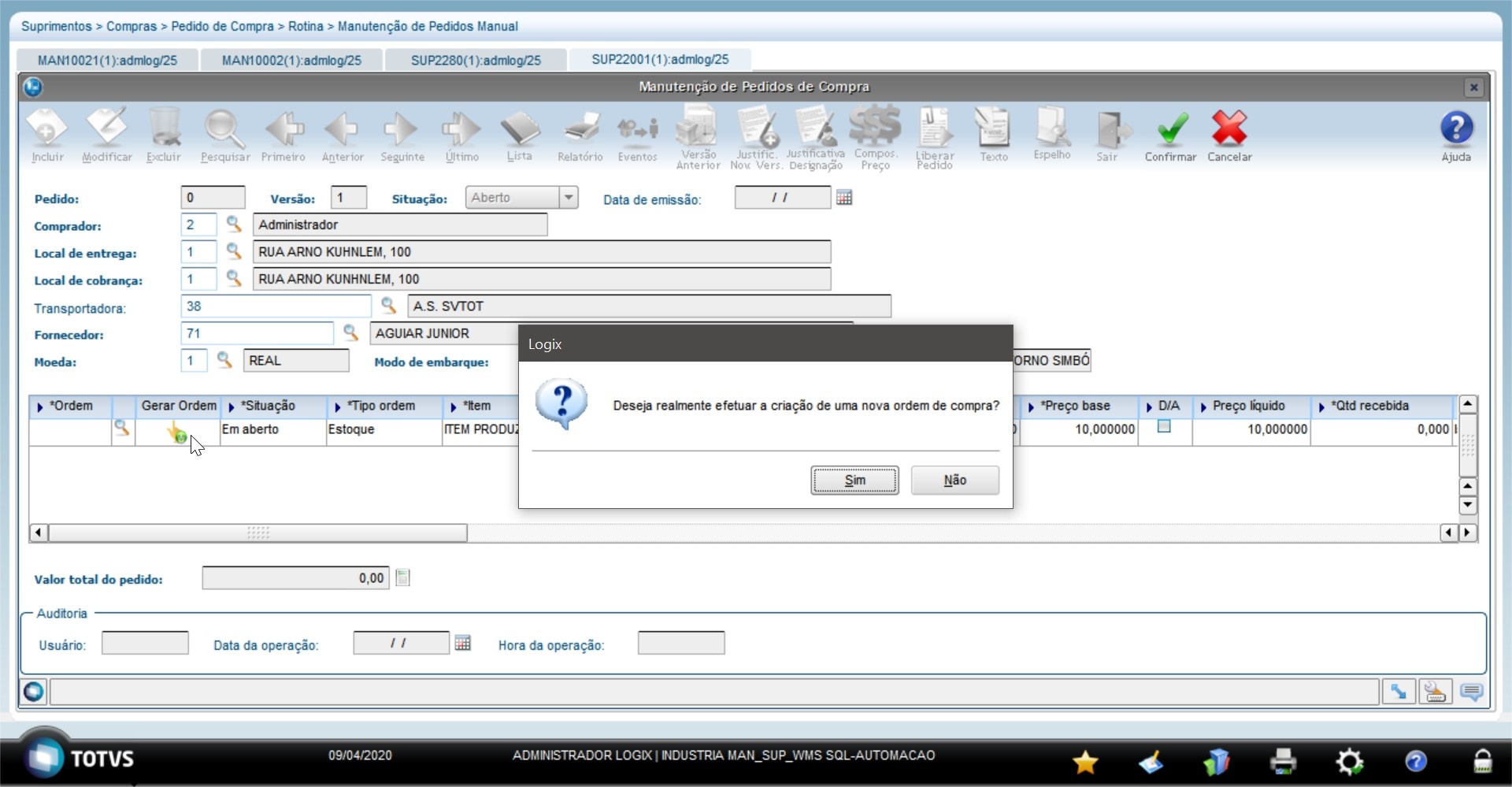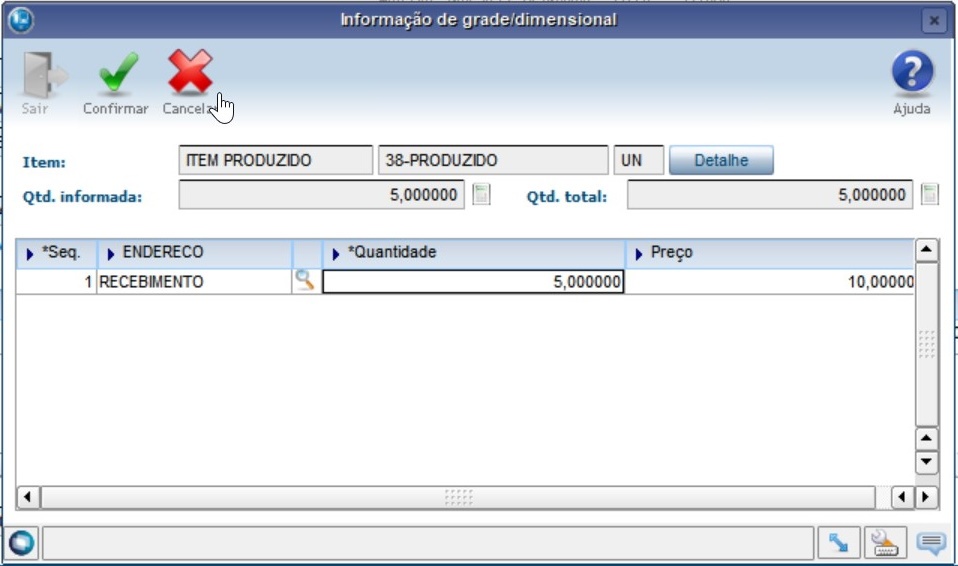Histórico da Página
CONTEÚDO
| Índice | ||||
|---|---|---|---|---|
|
1. CONCEITUAL
Este documento pretende descrever, passo a passo, como efetuar o processo com item com estoque em terceiros e retorno de mercadoria produzida.
Neste caso, deve existir um Item componente não controlado pelo WMS e que terá estoque mantido em terceiro.
O Item produzido será controlado pelo WMS e será recebido como retorno de uma industrialização.
2. CADASTROS
- O item produzido deve ser tipo Beneficiado e pertencer ao grupo de controle de estoque WMS.
- O item componente não será controlado pelo WMS.
- O item componente deve controlar estoque, pode controlar dimensionais e deve ter cadastrada uma conta contábil na tela de Informações Fiscais.
- O item produzido deve ter cadastro de estrutura na rotina Estrutura de Produto (MAN10002).
3. ENTRADA ESTOQUE
3.1 Item Componente
- Se o item componente não apresentar saldo de estoque, deve ser efetuado um recebimento via rotina Entrada de Notas Fiscais (SUP3760) e a contagem.
- Inclua as notas de remessa para o fornecedor na rotina Controle Remessas (SUP2280).
- O número da Nota Fiscal pode ser de qualquer valor. Será apresentada uma mensagem informando que a Nota não existe, basta confirmar para continuar.
- No exemplo abaixo foram incluídas duas sequências, para que fosse registrado dois lotes diferentes para o mesmo item.
3.2 Item Produzido
- Agora que o item componente foi remetido para terceiro será efetuado o Pedido e a Ordem de Compra do item produzido, que neste caso se assemelha a uma Ordem de Produção.
- No entanto, o produto é beneficiado em terceiro e o Pedido será do item produzido.
- Como este item possui estrutura, na geração da Ordem de Compra (OC) será solicitada a quantidade necessária para o componente.
Confirme para ir para a geração da Ordem de Compra (OC).
- Informe o endereço.
- Informe a unidade funcional e confirme.
- Confirme a quantidade necessária de componentes para cada item produzido. Não precisa alterar.
- Confirme a seleção do fornecedor.
- Após a geração da Ordem de Compra (OC), confirme a inclusão do Pedido de Compra e libere-o.
- Após a geração do Pedido de Compra/Ordem de Compra, efetue o recebimento do item produzido.
- Efetue a digitação da Nota Fiscal na rotina Entrada de Notas Fiscais (SUP3760).
- Na inclusão da Nota Fiscal deve ser relacionada a Ordem de Compra (OC) gerada anteriormente.
Control-Z
- Informe 1 (um) no Pedido do item produzido para selecionar e, ao confirmar, informe a quantidade entregue.
- Utilize a espécie NFR e o CFOP deve deve ser do tipo 4. O objetivo entrada 99 (Códigos Fiscais para Entradas - SUP0600).
- O item é carregado automaticamente a partir do Pedido.
- Ao confirmar os itens é questionado se o item movimenta conta de estoque. Clique em Sim (caso contrário, a Nota será disponibilizada para recebimento no WMS).
- Ao confirmar a inclusão da Nota Fiscal será aberta uma tela para efetuar o relacionamento do retorno. O retorno será efetuado automaticamente no final da conferência do WMS, então o controle de retornos não deve ser efetuado neste momento.
4. PROCESSO WMS
Efetue a inclusão do CESV/Documental, planejamento do recebimento e conferência, conforme orientações a seguir.
4.1. CESV/Documental
- Inclua um CESV/documental do tipo Recebimento na rotina Registro (CESV/Documental) ( WMS6448).
- Relacione o CESV X NF.
- Informe a Nota Fiscal incluída na rotina Entrada de Notas Fiscais (SUP3760).
- Planeje o recebimento.
- Libere a entrada.
- Libere o veículo na Portaria e libere a entrada.
4.2. Recebimento
Efetue o processo de recebimento no coletor. utilizando para isso a rotina Lista Pública (WMS6070).
Efetue a validação do recebimento.
- Efetue o descarregamento do veículo.
- Informe quantas etiquetas são necessárias para atender a quantidade prevista para recebimento na Nota Fiscal.
- Finalize a conferência do recebimento.
- Ao finalizar a conferência do recebimento serão geradas as baixas dos itens em terceiros, gerando as tabelas sup_baixa_est_rast e sup_retn_item_terc.
4.3. Cancelamento da Conferência do Recebimento
- No cancelamento é efetuado o estorno das operações de estoque realizadas na conferência.
- Na rotina Cancelamento do Recebimento (WMS6185), informe o CESV/Documental e selecione apenas a opção Conferência?.
- Confirme e processe.
- Será exibida uma mensagem questionando sobre a geração da Ordem de Serviço de cancelamento. Clique em Não.
5. ASSUNTOS RELACIONADOS
- Estrutura de Produto (MAN10002)
- Controle Remessas (SUP2280)
- Códigos Fiscais para Entradas (SUP0600)
- Cancelamento do Recebimento (WMS6185)
| HTML |
|---|
<!-- esconder o menu -->
<style>
div.theme-default .ia-splitter #main {
margin-left: 0px;
}
.ia-fixed-sidebar, .ia-splitter-left {
display: none;
}
#main {
padding-left: 10px;
padding-right: 10px;
overflow-x: hidden;
}
.aui-header-primary .aui-nav, .aui-page-panel {
margin-left: 0px !important;
}
.aui-header-primary .aui-nav {
margin-left: 0px !important;
}
</style>
|
Visão Geral
Import HTML Content
Conteúdo das Ferramentas
Tarefas